DownloadManagerNow (09.16.25)
Instruções de remoção do DownloadManagerNow no Windows 10Um dos sinais claros óbvios de uma infecção por malware é quando você vê uma nova barra de ferramentas ou extensão instalada no navegador do seu computador sem o seu conhecimento. Além disso, você também notará algumas mudanças em seu navegador, especialmente quando tentar fazer uma pesquisa ou visitar um site.
Quando você notar uma barra de ferramentas externa ou uma extensão em seu navegador, seu computador pode foram infectados por um adware ou sequestrador de navegador. Existem vários sequestradores / adware de navegador flutuando no espaço digital hoje. Na verdade, 72% de todo o malware móvel é adware, de acordo com um relatório do Avast.
Mas se você vir a barra de ferramentas DownloadManagerNow em seu navegador, o culpado é obviamente o vírus DownloadManagerNow. Este é apenas um dos sinais óbvios da presença do malware DownloadManagerNow. Se você encontrar este adware / sequestrador de navegador, será necessário removê-lo completamente de seu computador para proteger seu dispositivo e sua privacidade.
O que é DownloadManagerNow?DownloadManagerNow é uma barra de ferramentas maliciosa que modifica as configurações de seu navegador para entregar anúncios intrusivos quando você estiver navegando. DownloadManagerNow foi criado pela Ask Applications Inc, uma empresa conhecida pelo desenvolvimento e marketing de entretenimento e aplicativos de computação pessoal.
Superficialmente, DownloadManagerNow parece uma barra de ferramentas útil para ajudar os usuários a baixar todos os tipos de vídeos da Internet para assistir off-line. Embora essa barra de ferramentas possa parecer útil inicialmente, está claro que a barra de ferramentas DownloadManagerNow é um sequestrador de navegador que modifica as configurações do navegador da web do computador infectado, com o objetivo de exibir conteúdo pago ou comercial. Esse malware afeta a maioria dos principais navegadores, incluindo Google Chrome, Mozilla Firefox, Microsoft Edge, Safari e outros. Funciona da mesma forma que outros sequestradores de navegador populares, incluindo My Sweeps Tab Browser Hijacker, CreativeSearch Browser Hijacker, Homesweeklies.com e Search.playsearchnow.com e Searchmine Browser Hijacker.
DownloadManagerNow também é considerado um filhote de cachorro ou programa potencialmente indesejado. E, assim como outros filhotes, os DownloadManagerNow estão disponíveis em imagens oficiais, como a loja da web do Chrome, o que pode ser perigoso. Os usuários que não têm conhecimento do perigo causado por esta barra de ferramentas podem, sem saber, baixar a barra de ferramentas e infectar seus computadores com este sequestrador de navegador.
Na Chrome Web Store, aqui está a descrição da extensão DownloadManagerNow:
Assista a videoclipes, trailers de filmes, videoclipes e muito mais.
Obtenha o DownloadManagerNow, assista a trailers e clipes de filmes, além de pesquisa na web, gratuitamente em sua extensão Chrome New Tab.
Além das imgs oficiais, os usuários podem encontrar a barra de ferramentas instalada após baixar um freeware ou software crackeado de imgs de terceiros. Isso também é conhecido como pacote de aplicativos. O sequestrador de navegador / adware é furtivamente instalado em seu computador quando você instala o aplicativo que você baixou. Quando a barra de ferramentas é instalada e o malware é ativado, o PUP pode obter acesso ao seu navegador mesmo sem permissão direta.
O que o DownloadManagerNow pode fazer?Depois de instalado, o DownloadManagerNow PUP começa modificando as configurações do seu navegador . A página inicial é alterada para hp.myway.com e uma extensão do navegador pode ser vista no menu superior do navegador. Quando você tenta fazer uma pesquisa, sua consulta será enviada para um mecanismo de pesquisa falso que exibirá resultados repletos de anúncios patrocinados. Você descobrirá que os resultados da pesquisa são, na verdade, todos lixo e os sites foram criados com a finalidade de hospedar conteúdo e anúncios patrocinados.
Ao ler a descrição do aplicativo DownloadManagerNow, estas são as permissões usadas pela barra de ferramentas:
- “Ler e alterar seus dados em vários sites”
desenvolvedor, a extensão requer acesso aos sites que você visita para que a barra de ferramentas funcione. No entanto, isso significa que seu histórico de navegação e as informações que você digita no site também serão acessados e possivelmente armazenados pela extensão. - “Substitua a página que você vê ao abrir uma nova guia”
O usuário realmente não tem escolha nisso. Quando a extensão ou barra de ferramentas é instalada, a página Nova guia é alterada para Isso nos permite uma pesquisa gratuita na web para exibir os produtos do DownloadManagerNow. - “Ler seu histórico de navegação”
A extensão toma nota de os sites que você visita para permitir que a extensão “adapte o conteúdo ou ofertas específicas do produto às informações relevantes”, o que todos sabemos que é apenas parte da estratégia de entrega de anúncios. - “Exibir notificações”
De acordo com o desenvolvedor, a extensão envia atualizações ou ofertas de produtos adicionais depois que o usuário faz uso do produto gratuito. No entanto, este é apenas o método do malware para incomodá-lo com vários pop-ups. - “Gerenciar seus aplicativos, extensões e temas”
O motivo citado por DownloadManagerNow é que esta permissão permite que eles ajude os usuários a desabilitar ou remover a extensão. Mas essa permissão pode ser aproveitada porque você basicamente está dando à extensão o poder de adicionar e desinstalar um novo software em seu computador.
Se o seu dispositivo foi infectado por este sequestrador de navegador e você notar que a barra de ferramentas DownloadManagerNow está instalada em seu dispositivo, você precisa se livrar dela de seu computador o mais rápido possível. Além dos anúncios irritantes, o perigo real representado por esse adware é representado pelos redirecionamentos. Você não sabe para que tipo de site será enviado e se há elementos perigosos que precisam ser observados.
No entanto, excluir o malware DownloadManagerNow pode ser complicado. Você não conseguirá reverter as alterações em seu navegador com êxito, a menos que remova o malware primeiro. Eles apenas mudarão de volta para os valores configurados pelo vírus. Portanto, você deve certificar-se de remover todos os vestígios do adware para evitar que ele volte.
Para excluir completamente este malware do seu computador, consulte nossas instruções de remoção DownloadManagerNow abaixo:
Etapa 1 : Pare todos os processos DownloadManagerNow.Você não poderá fazer alterações no seu computador enquanto o malware estiver sendo executado em segundo plano. A primeira etapa para excluir este vírus, você precisa matar todos os processos relacionados ao DownloadManagerNow.
Para fazer isso:
Existem duas maneiras de fazer isso. Você pode usar seu software de segurança para excluir o programa DownloadManagerNow de seu computador. Tudo o que você precisa fazer é executar uma verificação e seguir as instruções na tela para remover o programa malicioso. No entanto, se o seu programa de segurança não for confiável o suficiente para detectar o DownloadManagerNow como malicioso, você precisará fazer uma desinstalação manual seguindo as etapas abaixo:
Depois de remover completamente o filhote de cachorro de seu computador, você pode reverter as alterações feitas em seu navegador. Você precisa desinstalar a barra de ferramentas, bem como alterar a página inicial padrão, a página Nova guia e o mecanismo de pesquisa. O processo geralmente é o mesmo em vários navegadores, exceto por algumas pequenas diferenças.
Aqui estão as etapas a seguir, dependendo do navegador que você está usando:
Como remover DownloadManagerNow do Google ChromePara remover completamente o DownloadManagerNow de seu computador, você precisa reverter todas as alterações no Google Chrome, desinstalar extensões suspeitas, plug-ins e complementos que foram adicionados sem sua permissão.
Siga o instruções abaixo para remover DownloadManagerNow do Google Chrome:
1. Exclua plug-ins maliciosos. Inicie o aplicativo Google Chrome e clique no ícone do menu no canto superior direito. Escolha Mais ferramentas & gt; Extensões. Procure DownloadManagerNow e outras extensões maliciosas. Realce as extensões que deseja desinstalar e clique em Remover para excluí-las. 
Clique no ícone de menu do Chrome e selecione Configurações . Clique em Na inicialização e, em seguida, marque Abrir uma página específica ou conjunto de páginas . Você pode configurar uma nova página ou usar as páginas existentes como sua página inicial. 
Volte ao ícone do menu do Google Chrome e escolha Configurações & gt; Mecanismo de pesquisa e, em seguida, clique em Gerenciar mecanismos de pesquisa . Você verá uma lista de mecanismos de pesquisa padrão que estão disponíveis para o Chrome. Exclua qualquer mecanismo de pesquisa que você considere suspeito. Clique no menu de três pontos ao lado do mecanismo de pesquisa e clique em Remover da lista. 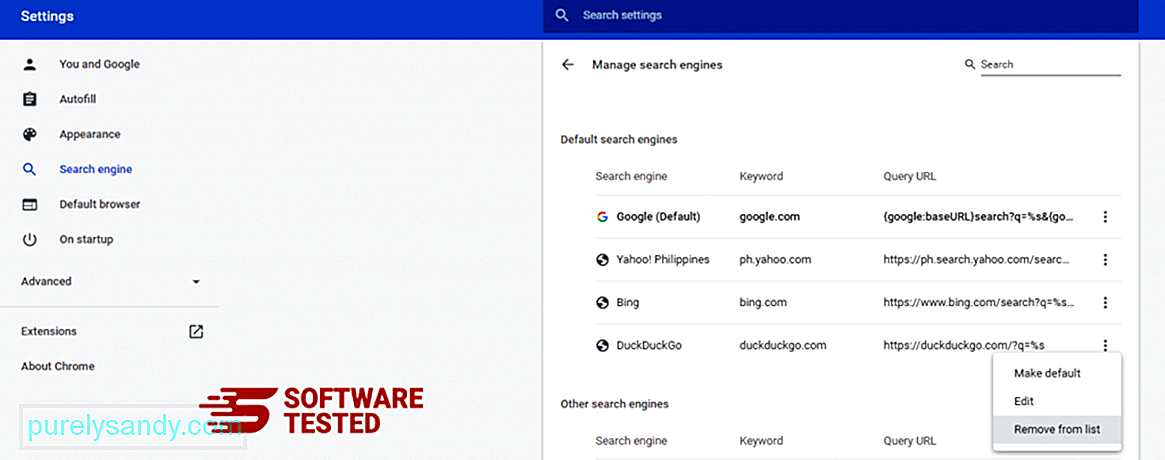
Clique no ícone do menu localizado na parte superior direita do seu navegador e escolha Configurações . Desça até a parte inferior da página e clique em Restaurar as configurações aos padrões originais em Redefinir e limpar Clique no botão Redefinir configurações para confirmar a ação. 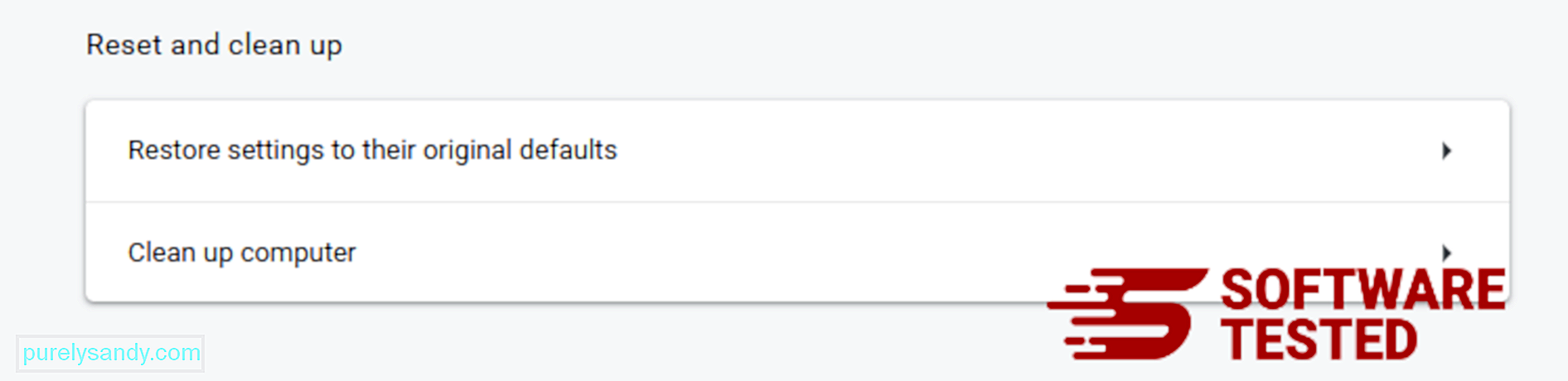
Esta etapa redefinirá sua página de inicialização, nova guia, mecanismos de pesquisa, guias fixadas e extensões. No entanto, seus favoritos, histórico do navegador e senhas salvas serão salvos.
Como excluir DownloadManagerNow do Mozilla FirefoxAssim como outros navegadores, o malware tenta alterar as configurações do Mozilla Firefox. Você precisa desfazer essas alterações para remover todos os vestígios de DownloadManagerNow. Siga as etapas abaixo para excluir completamente o DownloadManagerNow do Firefox:
1. Desinstale extensões perigosas ou desconhecidas.Verifique no Firefox se há extensões desconhecidas que você não se lembra de ter instalado. Há uma grande chance de que essas extensões tenham sido instaladas pelo malware. Para fazer isso, inicie o Mozilla Firefox, clique no ícone do menu no canto superior direito e selecione Complementos & gt; Extensões .
Na janela Extensões, escolha DownloadManagerNow e outros plug-ins suspeitos. Clique no menu de três pontos ao lado da extensão e escolha Remover para excluir essas extensões. 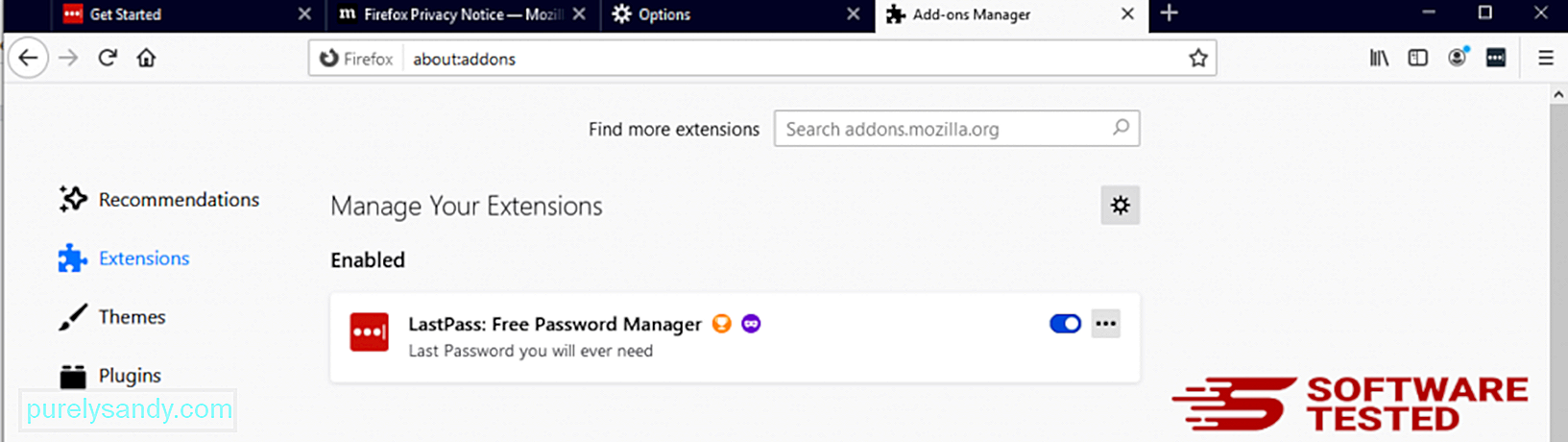
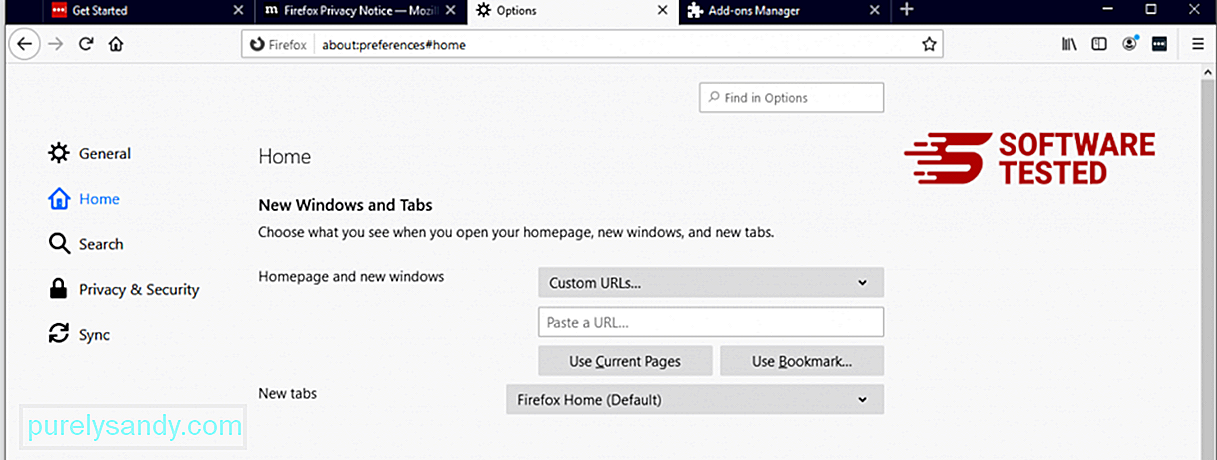
Clique no menu Firefox no canto superior direito do navegador e escolha Opções & gt; Em geral. Exclua a página inicial maliciosa e digite o URL de sua preferência. Ou você pode clicar em Restaurar para mudar para a página inicial padrão. Clique em OK para salvar as novas configurações.
3. Reinicialize o Mozilla Firefox. Vá para o menu do Firefox e clique no ponto de interrogação (Ajuda). Escolha Informações sobre solução de problemas. Clique no botão Atualizar Firefox para dar ao seu navegador um novo começo. 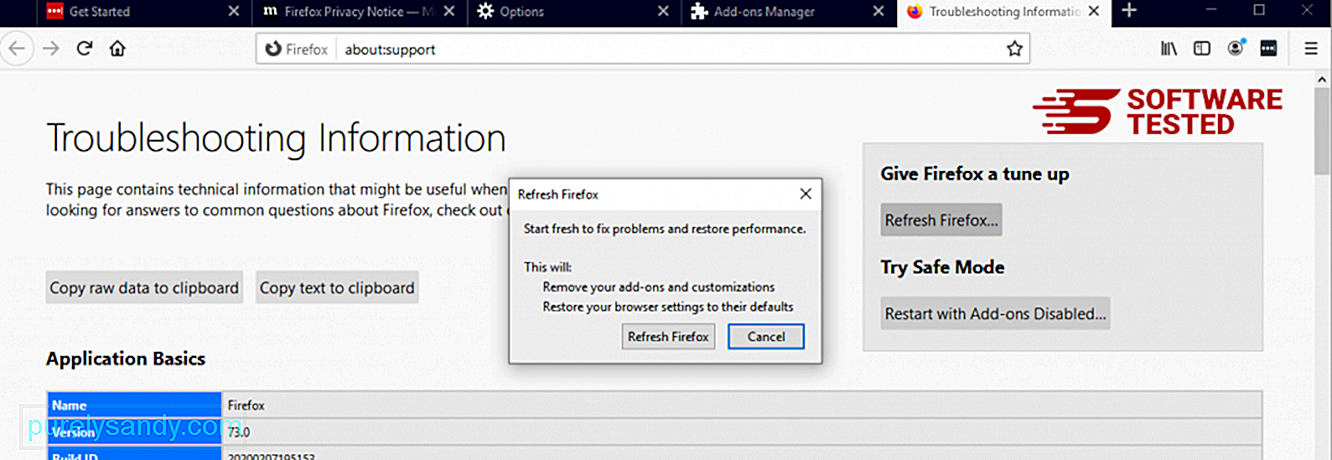
Depois de concluir as etapas acima, o DownloadManagerNow será completamente removido do navegador Mozilla Firefox.
Como se livrar do DownloadManagerNow no Internet ExplorerPara garantir que o malware hackeado seu navegador desapareceu completamente e todas as alterações não autorizadas foram revertidas no Internet Explorer, siga as etapas fornecidas abaixo:
1. Livre-se de add-ons perigosos. Quando o malware sequestra seu navegador, um dos sinais óbvios é quando você vê complementos ou barras de ferramentas que aparecem repentinamente no Internet Explorer sem o seu conhecimento. Para desinstalar esses complementos, inicie o Internet Explorer , clique no ícone de engrenagem no canto superior direito do navegador para abrir o menu e escolha Gerenciar complementos 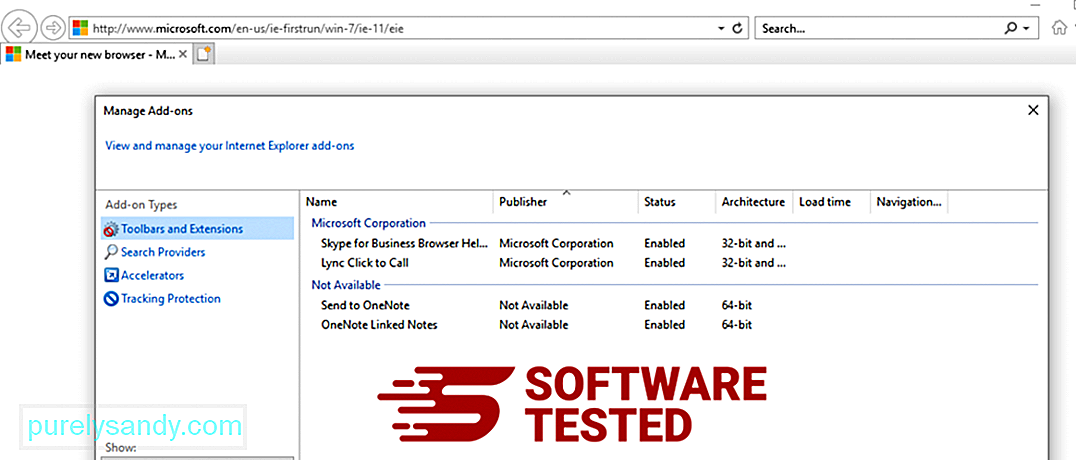
Ao ver a janela Gerenciar complementos, procure (nome do malware) e outros plug-ins / complementos suspeitos. Você pode desativar esses plug-ins / complementos clicando em Desativar . 
Se você repentinamente tiver uma página inicial diferente ou seu mecanismo de pesquisa padrão tiver sido alterado, você pode alterá-lo novamente nas configurações do Internet Explorer. Para fazer isso, clique no ícone de engrenagem no canto superior direito do navegador e escolha Opções da Internet . 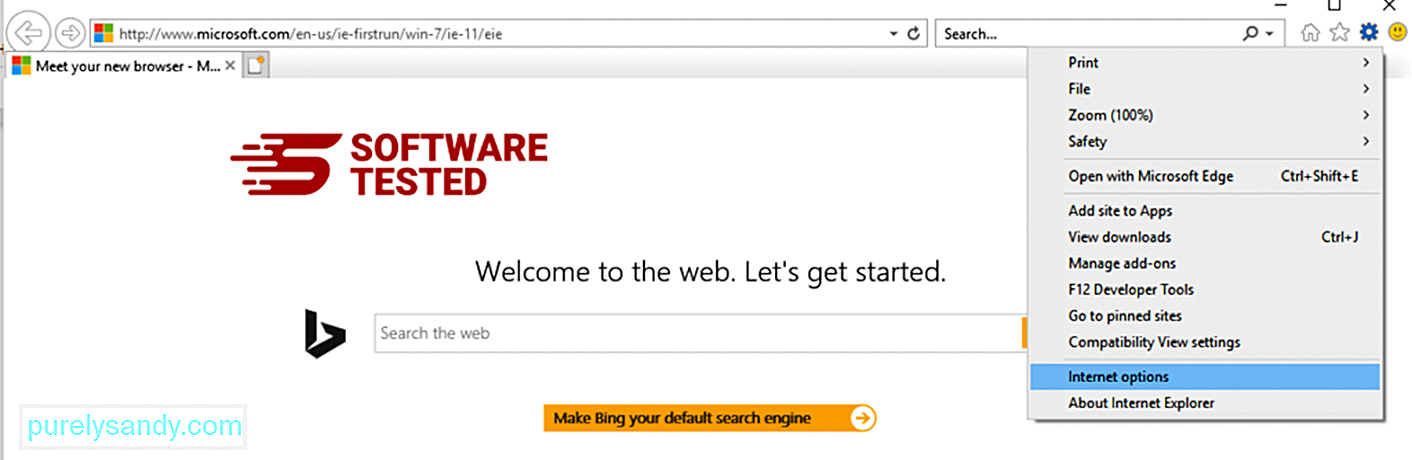
Na guia Geral , exclua o URL da página inicial e insira a página inicial de sua preferência. Clique em Aplicar para salvar as novas configurações. 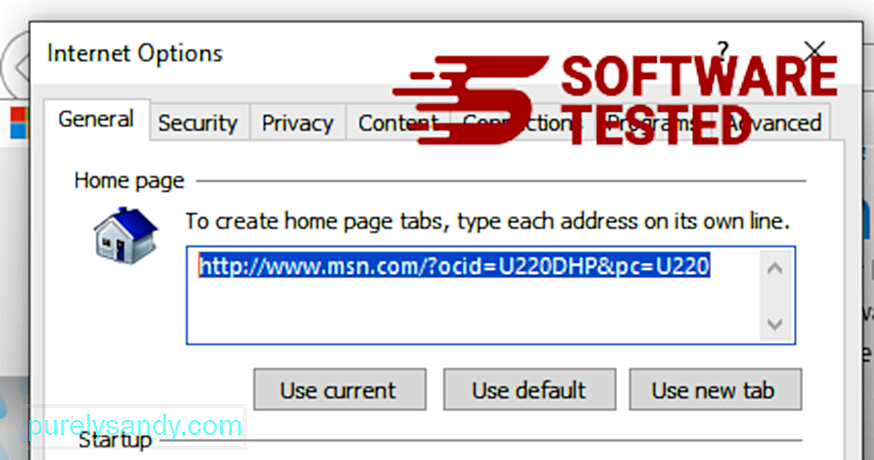
No menu do Internet Explorer (ícone de engrenagem na parte superior), escolha Opções da Internet . Clique na guia Avançado e selecione Redefinir . 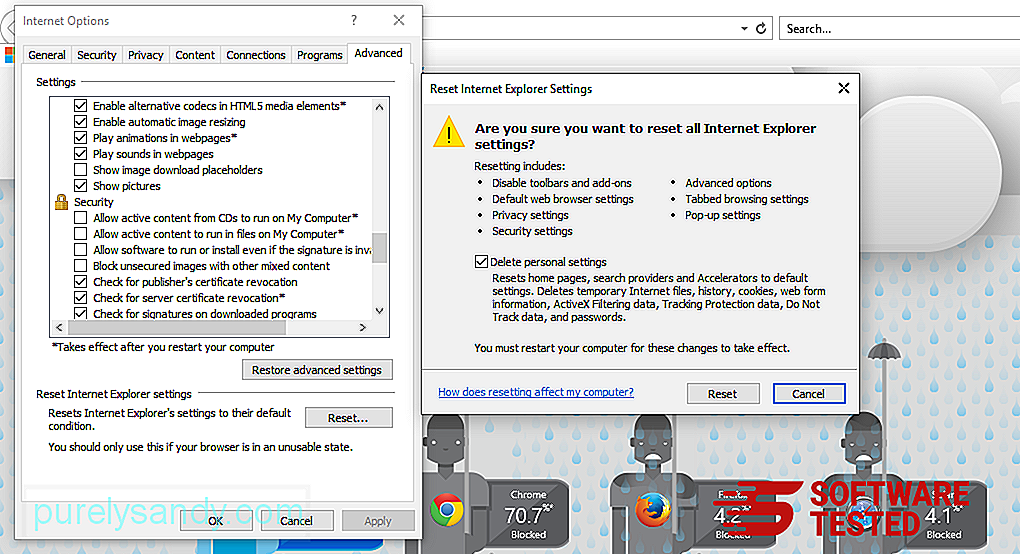
Na janela Redefinir, marque Excluir configurações pessoais e clique no botão Redefinir mais uma vez para confirmar a ação.
Como fazer Desinstale o DownloadManagerNow no Microsoft EdgeSe você suspeita que seu computador foi infectado por malware e acha que o navegador Microsoft Edge foi afetado, a melhor coisa a fazer é redefinir o navegador.
Pronto Há duas maneiras de redefinir as configurações do Microsoft Edge para remover completamente todos os vestígios de malware em seu computador. Consulte as instruções abaixo para obter mais informações.
Método 1: redefinindo por meio das configurações de borda
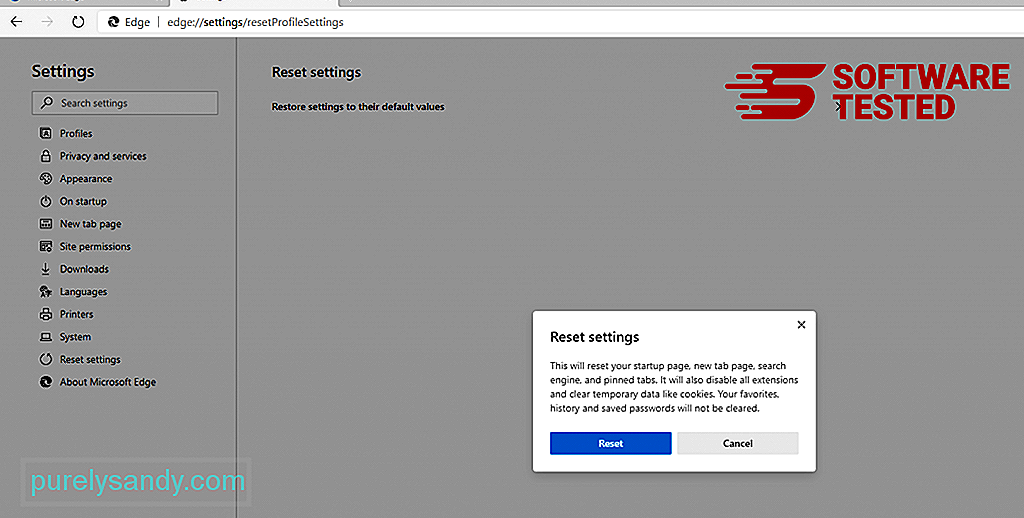
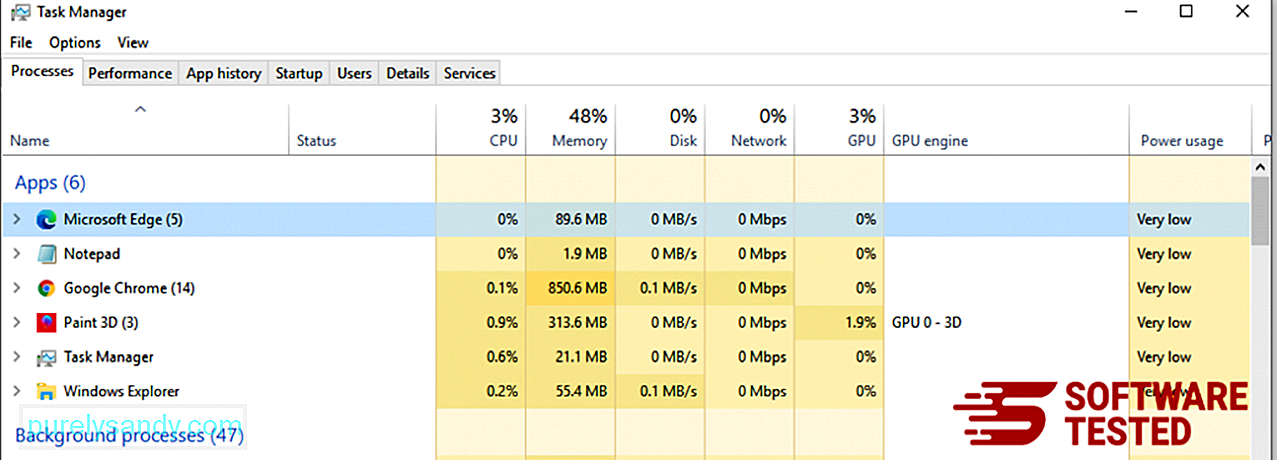
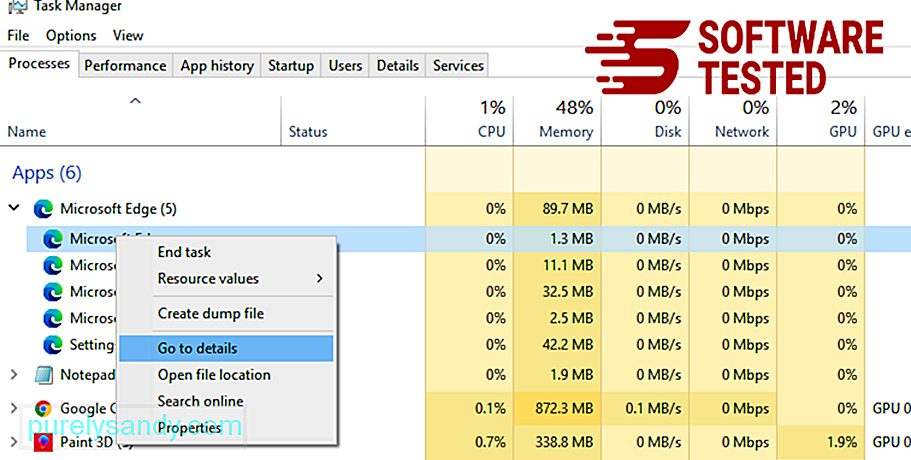
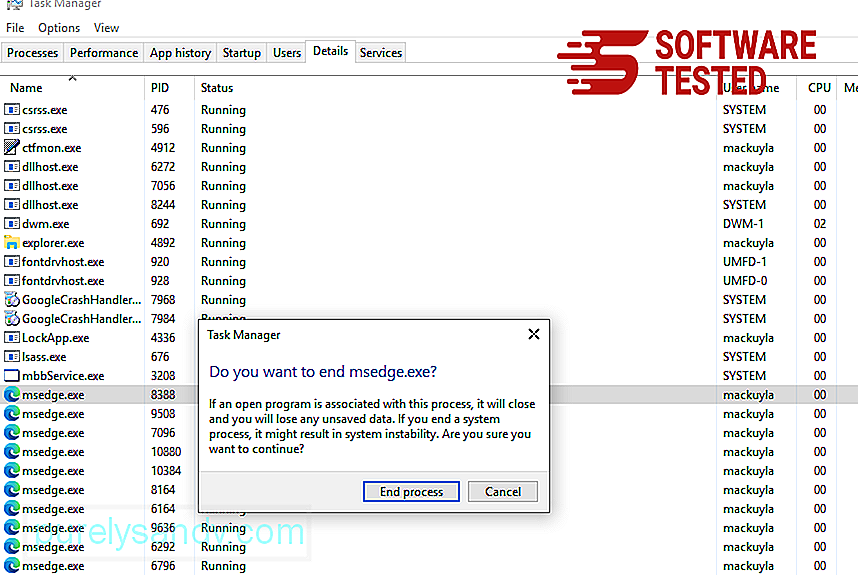
Outra maneira redefinir o Microsoft Edge é usando comandos. Este é um método avançado extremamente útil se o aplicativo Microsoft Edge travar continuamente ou não abrir. Certifique-se de fazer backup de seus dados importantes antes de usar este método.
Aqui estão as etapas para fazer isso:
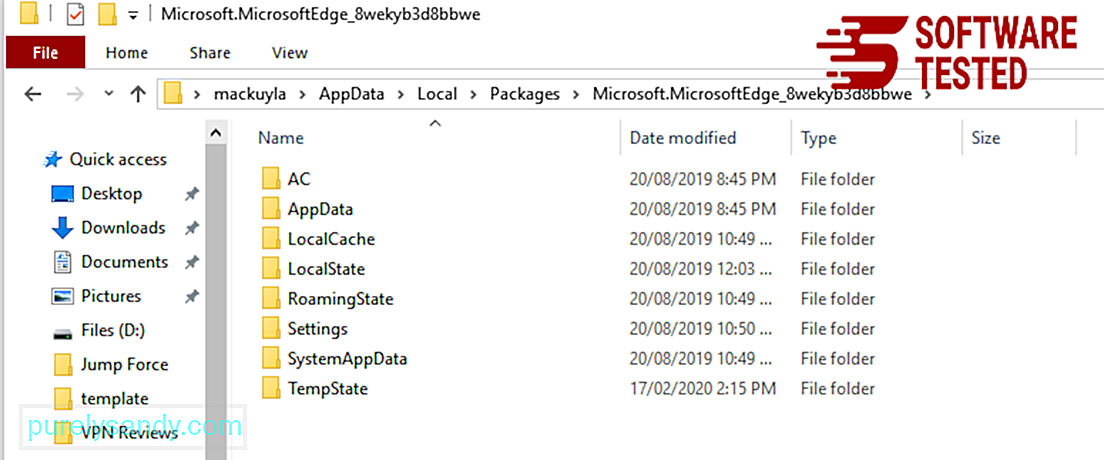
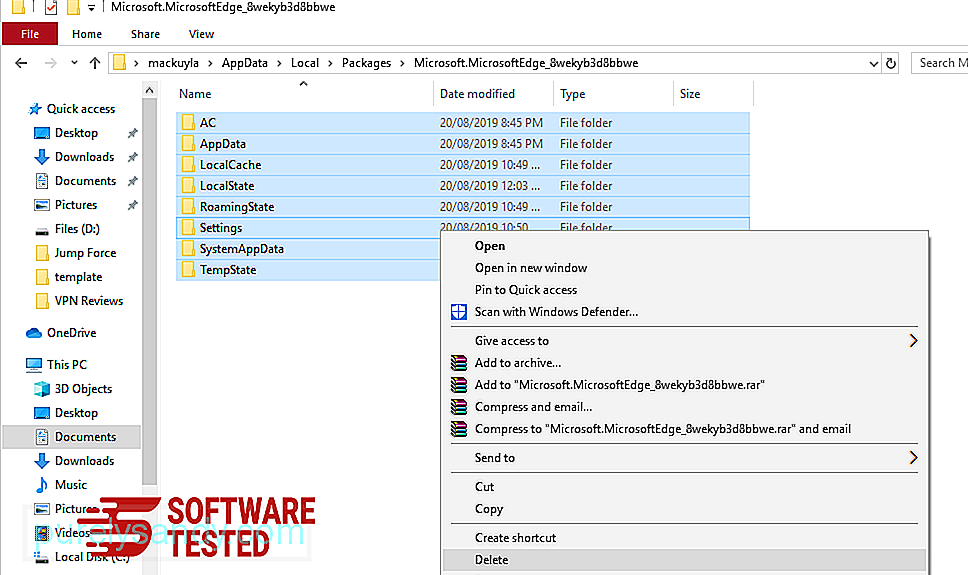
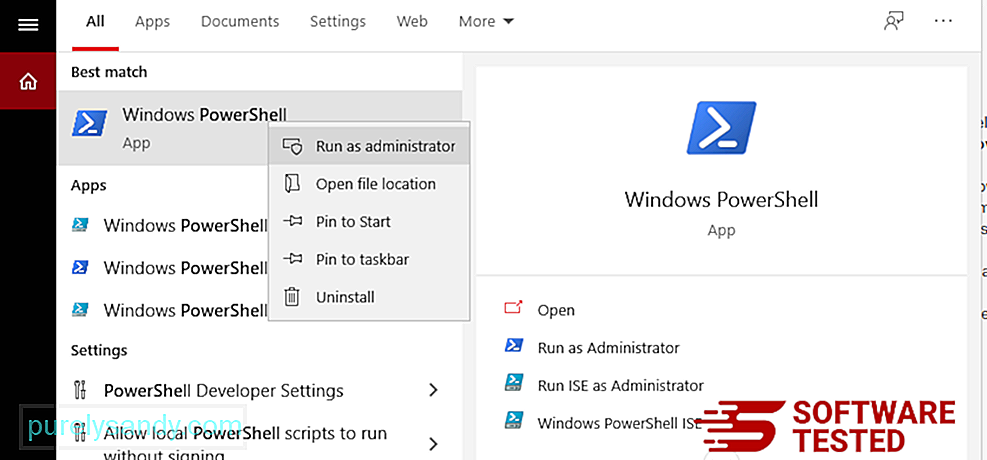
Get-AppXPackage -AllUsers -Name Microsoft.MicrosoftEdge | Foreach {Add-AppxPackage -DisableDevelopmentMode -Register $ ($ _. InstallLocation) \ AppXManifest.xml -Verbose} 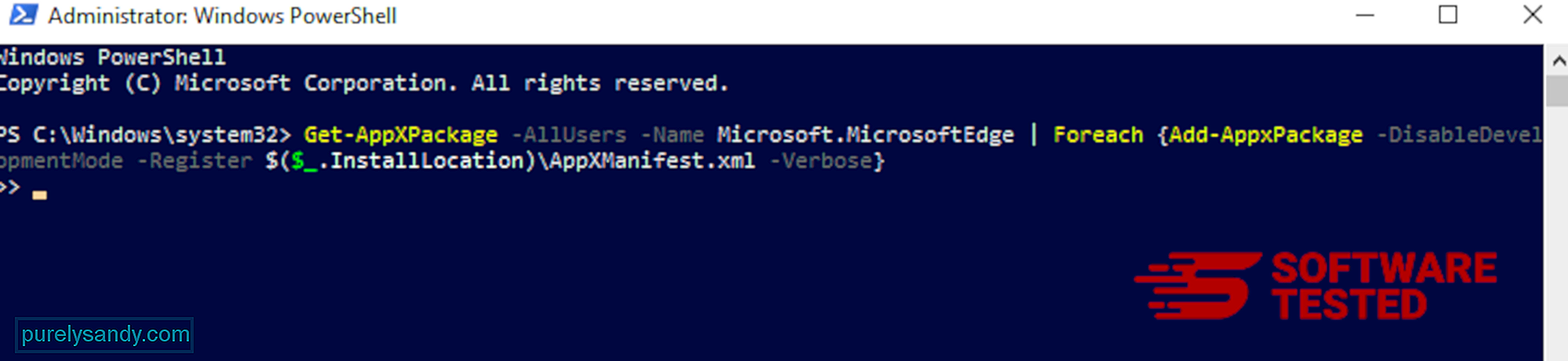
O navegador do computador é um dos principais alvos de malware - alterando configurações, adicionando novas extensões e alterando o mecanismo de pesquisa padrão. Portanto, se você suspeita que seu Safari está infectado com DownloadManagerNow, estas são as etapas que você pode seguir:
1. Exclua extensões suspeitas Inicie o navegador Safari e clique em Safari no menu superior. Clique em Preferências no menu suspenso. 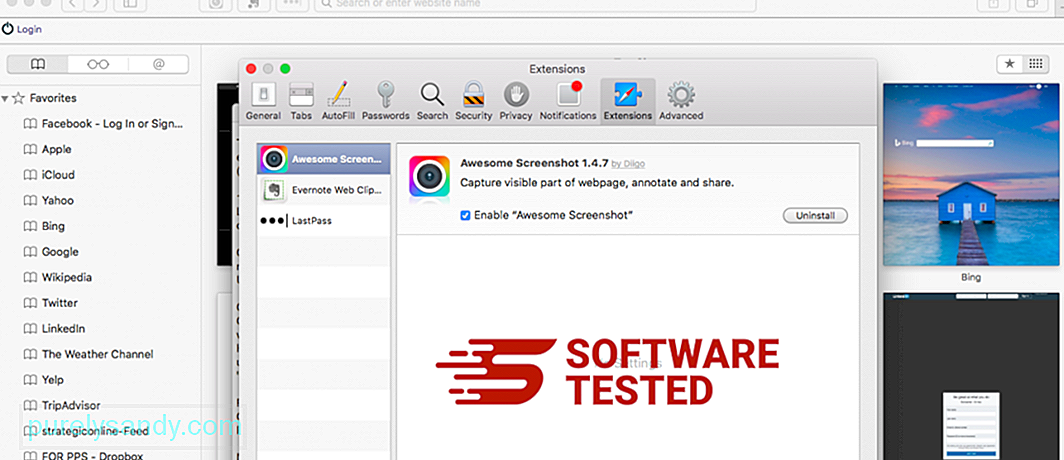
Clique na guia Extensões na parte superior e, em seguida, visualize a lista de extensões instaladas atualmente no menu à esquerda. Procure DownloadManagerNow ou outras extensões que você não se lembra de ter instalado. Clique no botão Desinstalar para remover a extensão. Faça isso para todas as extensões suspeitas de serem maliciosas.
2. Reverter alterações em sua página inicialAbra o Safari e clique em Safari & gt; Preferências. Clique em Geral . Verifique o campo Página inicial e veja se ele foi editado. Se a sua página inicial foi alterada pelo DownloadManagerNow, exclua o URL e digite a página inicial que deseja usar. Certifique-se de incluir o http: // antes do endereço da página da web.
3. Redefinir Safari72427
Abra o aplicativo Safari e clique em Safari no menu no canto superior esquerdo da tela. Clique em Redefinir Safari. Uma janela de diálogo será aberta onde você pode escolher quais elementos deseja redefinir. Em seguida, clique no botão Redefinir para concluir a ação.
ResumoDownloadManagerNow é apenas um dos muitos sequestradores / adware de navegador que proliferam no mundo da Internet hoje. Embora possa ser menos perigoso em comparação com aqueles que pertencem a outras categorias de malware, o risco ainda existe. No entanto, você precisa ser minucioso no processo de remoção para garantir que o DownloadManagerNow não seja regenerado.
Vídeo do youtube: DownloadManagerNow
09, 2025

